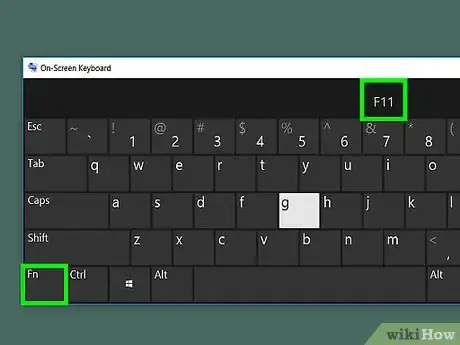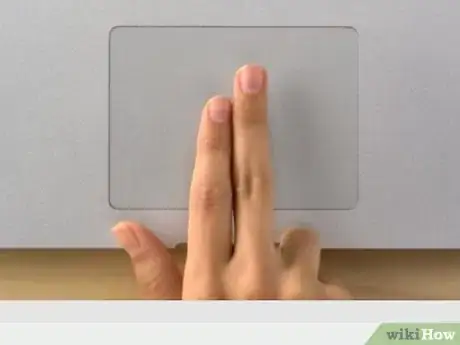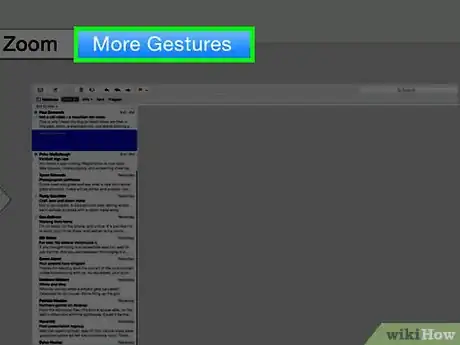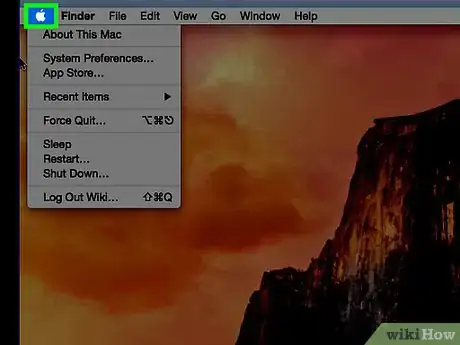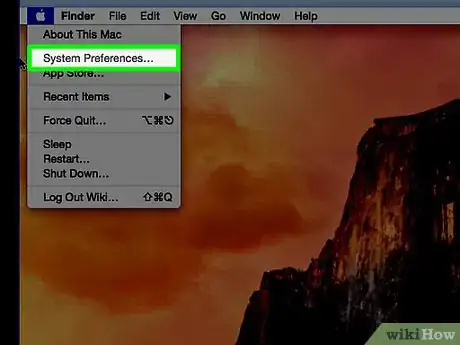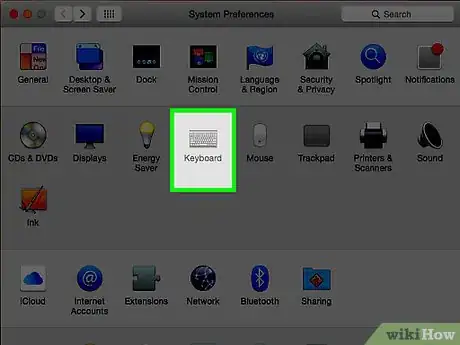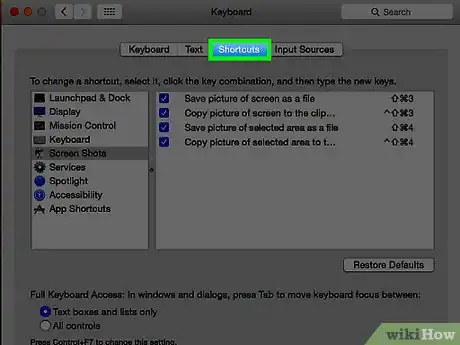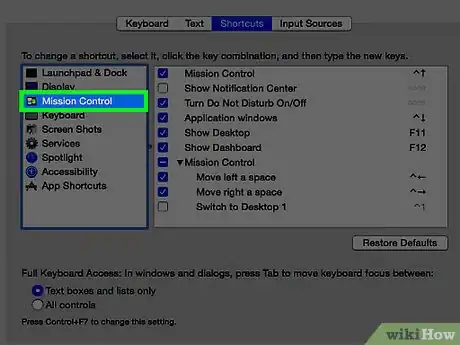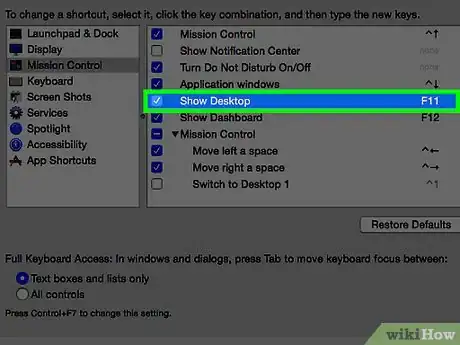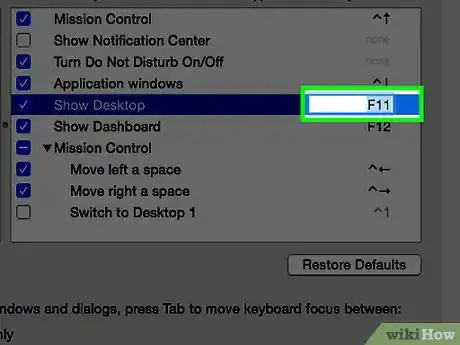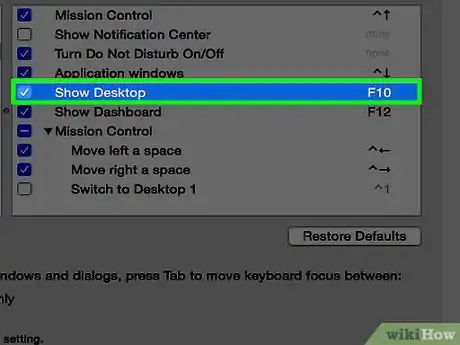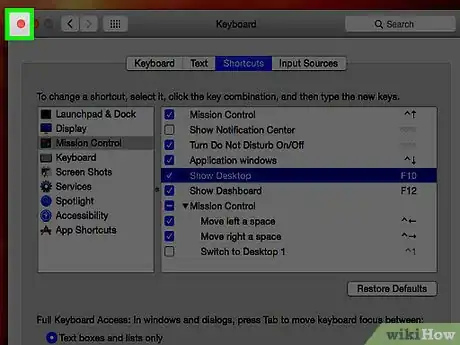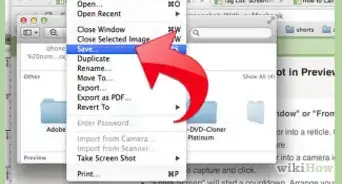X
Este artículo fue coescrito por Luigi Oppido. Luigi Oppido es el propietario y operador de Pleasure Point Computers en Santa Cruz, California. Tiene más de 25 años de experiencia en reparación general de computadoras, recuperación de datos, eliminación de virus y actualizaciones. También es el presentador de Computer Man Show! Que se transmite en KSQD cubriendo el centro de California durante más de dos años.
Este artículo ha sido visto 33 709 veces.
Puedes dirigirte rápidamente al escritorio en tu Mac presionando una función rápida de teclado, deslizando el trackpad usando un gesto específico o creando tu propia función rápida personalizada.
Pasos
Método 1
Método 1 de 3:Usar una función rápida de teclado
Método 1
Método 2
Método 2 de 3:Deslizarse en el trackpad
Método 2
-
1Coloca el pulgar y los primeros tres dedos en el trackpad. Asegúrate de tener una ventana abierta, como un navegador, desde la cual puedas cambiar al escritorio.
-
2Separa el pulgar y los tres dedos. Hacerlo mostrará el escritorio.
- Para una demonstración del gesto, haz clic en el icono de Apple en la esquina superior izquierda de la barra de menú.
- Haz clic en Preferencias del Sistema.
- Haz clic en el icono de "Trackpad".
- Haz clic en Más gestos.
- Haz clic en "Mostrar el escritorio". Una animación de ejemplo se reproducirá en el lado derecho de la ventana.
Anuncio
Método 3
Método 3 de 3:Añadir una función rápida de teclado personalizada
Método 3
-
1Haz clic en el icono de Apple en la barra de menú superior. Si quieres hacer tu propia función rápida de teclado para acceder rápidamente al escritorio, tan solo dirígete al menú de funciones rápidas.[1]
-
2Haz clic en Preferencias del Sistema.
-
3Haz clic en el icono de "Teclado".
-
4Haz clic en Funciones rápidas.
-
5Haz clic en Mission Control. Está en el lado izquierdo de la ventana.
-
6Haz clic en Mostrar el escritorio en el lado derecho de la ventana.
-
7Hazle clic otra vez para resaltar el texto de la pulsación de tecla.
-
8Escribe tu función rápida de teclado personalizada.
- Si usas una tecla "F" de función, tendrás que mantener presionada la tecla Fn para escribir el comando.
-
9Haz clic en el botón rojo de la "X". ¡La función rápida de teclado se guardará!Anuncio
Acerca de este wikiHow
Anuncio